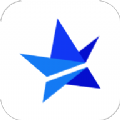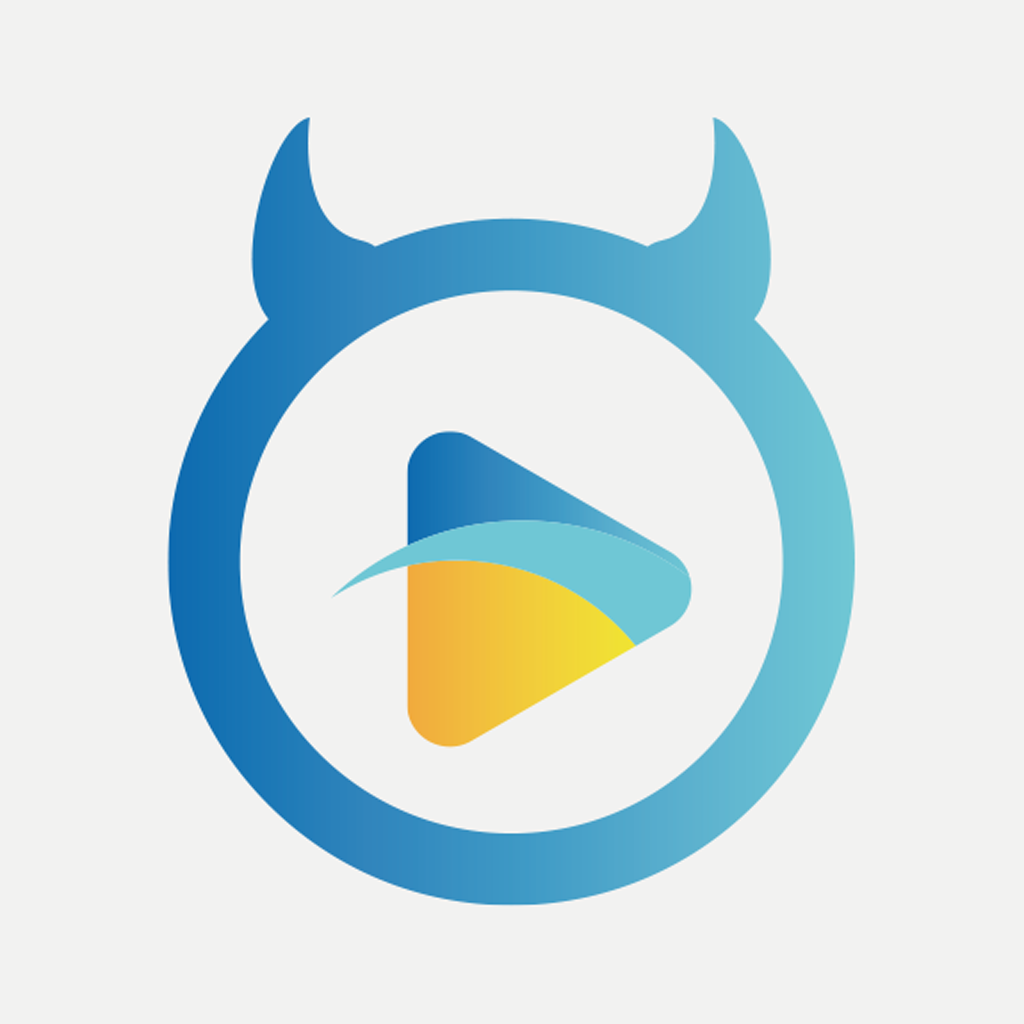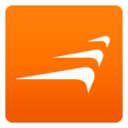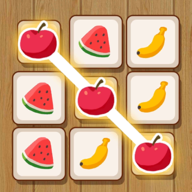ps怎么设计飘雪效果 飘雪效果设置教程
发布时间:2020-09-19 12:12:20来源:pi7手游网作者:匿名
自然现象中的雨和雪在设计图片时作为装饰物出现就会平添一份浪漫和唯美,作为万能的ps当然也能实现这个装饰效果,下面就让小编为大家介绍下具体的操作方法吧。
PS相关攻略推荐:
方法/步骤分享:
一、打开PS软件,导入需要的图片,新建一个黑色图层。

二、选择黑色图层,点击菜单栏【滤镜】——【像素化】——【点状化】。

三、在打开的对话框中可以调整【单元格大小】来设置雪花点的大小,点击确定。

四、点击菜单栏【图像】——【调整】——【阈值】,拖动阈值滑块,让白色更亮,黑色更黑,黑白对比更强烈。


五、点击菜单栏【滤镜】——【模糊】——【动感模糊】。
在打开的对话框中调整雪花的角度,这里距离滑块数值不要太大。


六、点击确定后,把图层混合模式调整为【线性减淡(添加)】效果。
此时效果就完成了。

总结:
1.打开PS软件,导入需要的图片,新建一个黑色图层。
2.选择黑色图层,点击菜单栏【滤镜】——【像素化】——【点状化】。
3.在打开的对话框中可以调整【单元格大小】来设置雪花点的大小,点击确定。
4.点击菜单栏【图像】——【调整】——【阈值】,拖动阈值滑块,让白色更亮,黑色更黑,黑白对比更强烈。
5.点击菜单栏【滤镜】——【模糊】——【动感模糊】。在打开的对话框中调整雪花的角度,这里距离滑块数值不要太大。
6.点击确定后,把图层混合模式调整为【线性减淡(添加)】效果。此时效果就完成了。
注意事项
tips:动感模糊数值太大时,就变成了雨的效果了。
上文就是小编为您带来的PS怎么做出飘雪效果了,若还有疑问请多多关注佩琪手游网!
注:文中插图与内容无关,图片来自网络,如有侵权联系删除。
相关推荐
2024答题赚钱平台是一款创新的知识变现应用,它将知识竞赛与收益获取相结合。用户通过参与各类知识问答挑战,凭借自身丰富多元的知识储备赢取现金奖励,既能满足用户自我提升的需求,也能让用户在轻松愉快的答题过程中实现知识的价值转化,2024答题赚钱平台注重用户体验,界面设计简洁明了,操作流畅易上手,每日更新题库,确保用户持续拥有新鲜丰富的答题体验,学以致用,寓教于乐,真正做到让知识创造财富,是广大知识爱
- 热门教程
- 最新教程
-
01

热播最新MV在线观看免费高清:畅享精彩视听盛宴 2024-10-21
-
02

steam共享dlc怎么用 2024-10-10
-
03

小米手机怎么弄分辨率 2024-09-23
-
04

华为手机怎么设置翻页效果 2024-09-19
-
05

qq怎么查看注册时间 2024-09-18
-
06

支小宝怎么使用 2024-09-06
-
07

支付宝小程序怎么添加到桌面 2024-08-14
-
08

夸克浏览器禁止访问网址怎么解除 2024-08-13
-
09

58同城怎么发布职位 2024-08-09
-
010

百度网盘双排展示有什么用 2024-08-08